ps怎么删除不想要的部分
我们在使用PS处理图片的时候,经常会把图片中不需要的部分删除。那你知道PS怎么删除图片中不需要的部分吗?
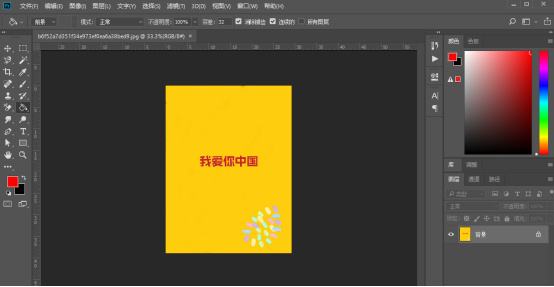
ps怎么擦除不要的部分,但不影响背景
我们经常会用到网上一些照片素材,但有些素材都会带有自己的水印,十分影响我们的使用。而用Photoshop可以很好的去除这些水印,那么具体ps怎么擦除不要的水印部分,但又不影响背景呢?下面小编给大家举例说明具体操作方法:
1.使用【套索工具】圈中字母选择【填充】内容选择【内容识别】,或者使用快捷键shift+f5调出内容识别命令。
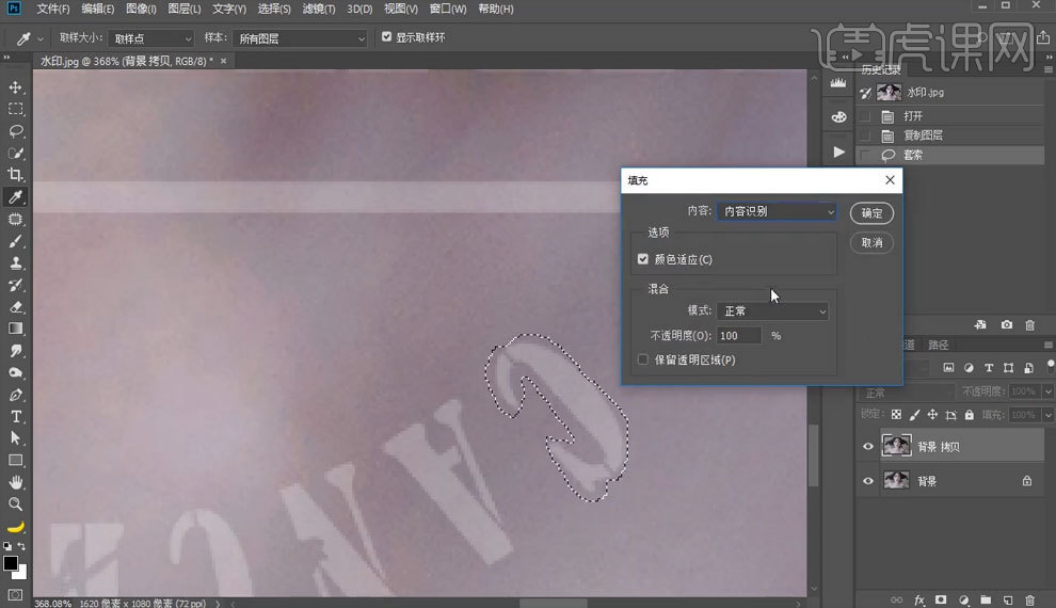
2.使用【动作】录制整个过程点击结束,将第一个设置选区进行删除。或者使用快捷键alt+F9调出“动作”命令。
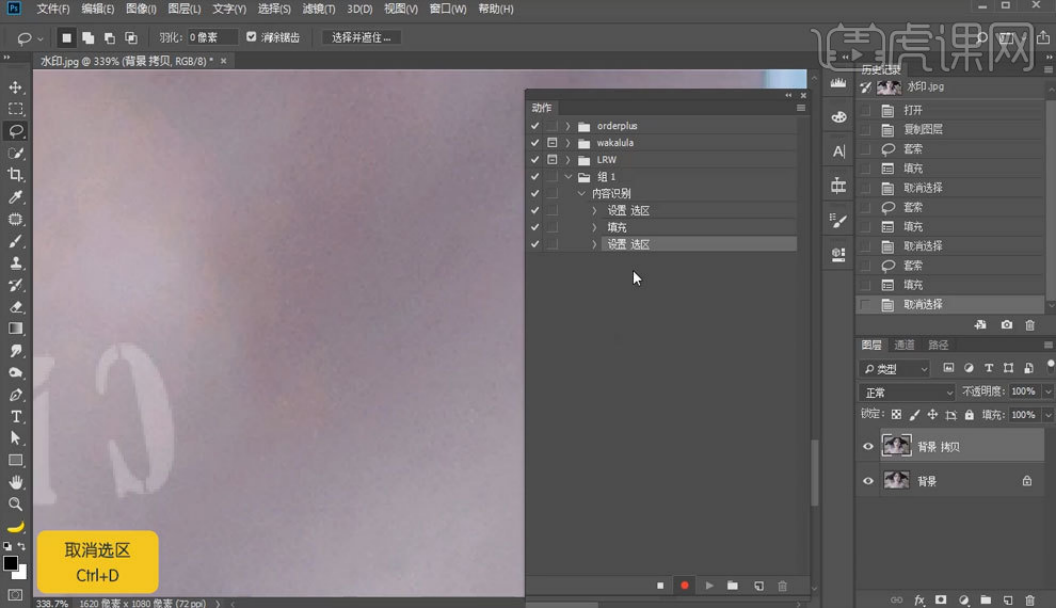
3.选中区域点击动作里的播放按钮即可进行操作。
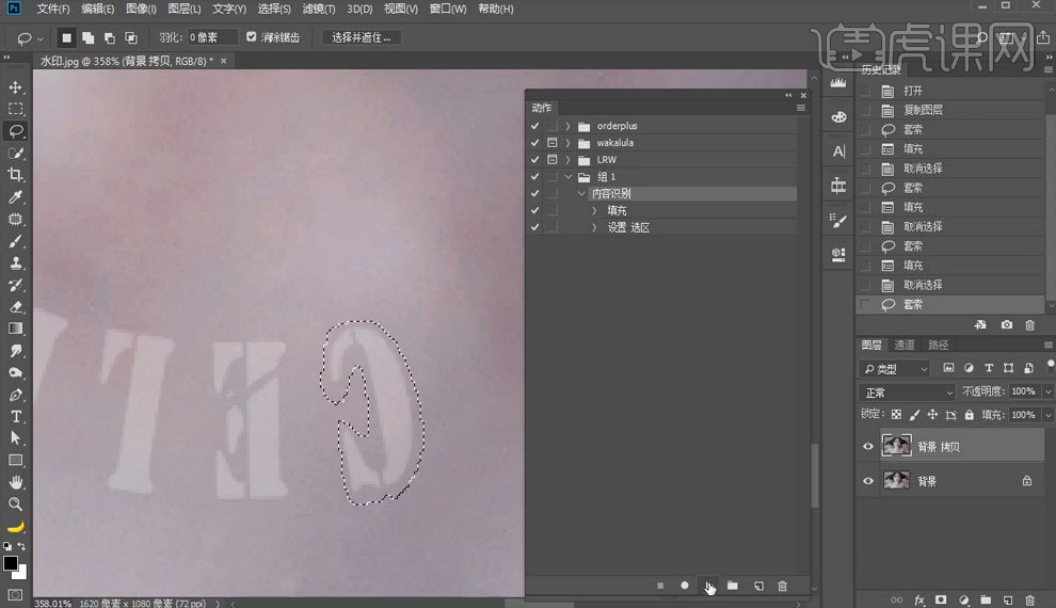
4.使用【动作选项】对动作添加一个功能键。

5.左侧工具栏使用【修补工具】快捷键是J,选中拖到干净位置即可。

6.左侧工具栏使用【修复画笔工具】快捷键是J,对人物皮肤进行修饰。
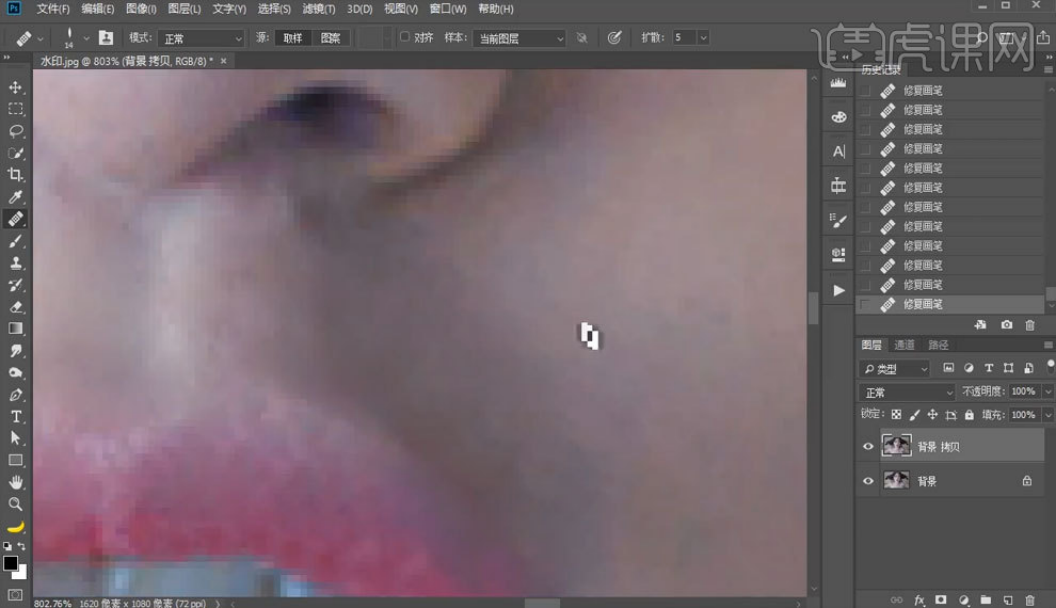
7.左侧工具栏使用【渐变工具】快捷键是G,选择颜色对下巴部分进行处理。
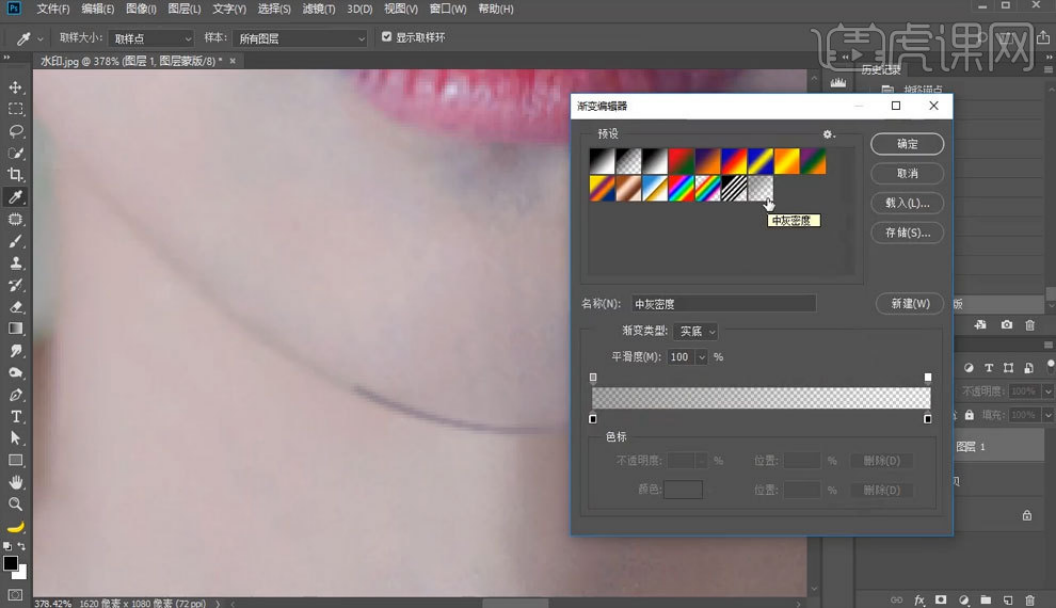
8.前后效果对比图。

以上就是ps怎么擦除不要的水印部分,但不影响背景的案例,在ps中我们经常会用来去掉照片水印的操作,当然方法也不止这一种,小范围的还可以使用仿制图章工具的。这是比较简单的,大家可以先从简单的入手练起。
本篇文章使用以下硬件型号:联想小新Air15;系统版本:win10;软件版本:photoshop (cc2017)。
你知道PS怎么删除图片中不需要的部分吗?
我们在使用PS处理图片的时候,经常会把图片中不需要的部分删除。那你知道PS怎么删除图片中不需要的部分吗?
今天我们这节课就针对这一点,细细的讲一下。为了方便记忆,我整理了一篇文档,上面有我整理的3种操作方法,喜欢的同学赶紧收藏了吧!
操作方法1:
1、打开自己的PS,然后把需要的素材拖入PS中。比如我想要文字和背景,不想要右下方的图案。
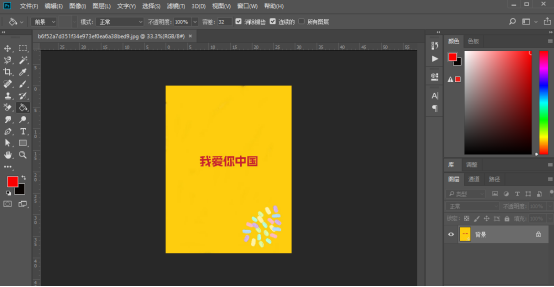
2、我们可以在【工具栏】中选择【套索工具】。
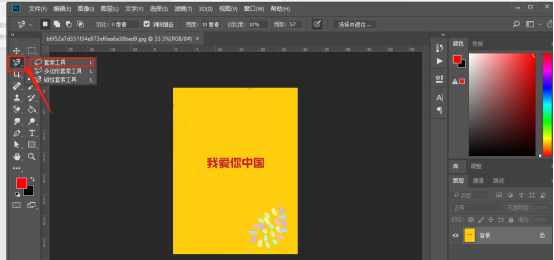
3、我们框选住需要去除的部分。
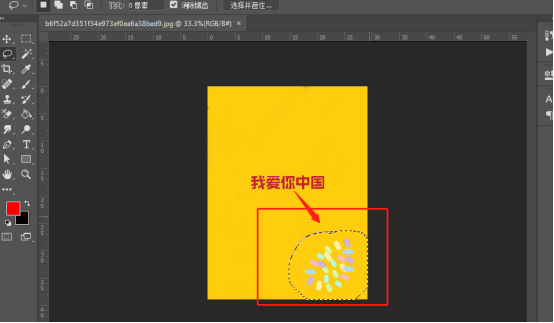
4、接着,我们按住【Shift+F5】来进行内容识别,然后点击【确定】。
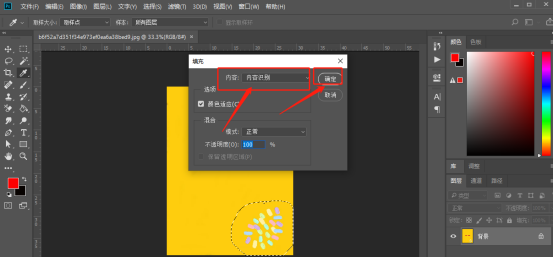
5、这样一来,我们就去除不需要的部分。最后,我们只要找到【矩形框选工具】,点击鼠标右键,然后在菜单中找到【取消选择】并点击,就OK了!(如图所示)
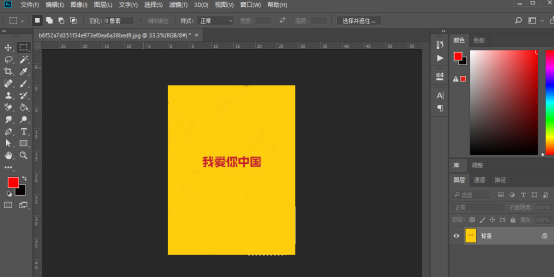
操作方法2:
1、我们可以使用【污点修复画笔工具】的方法进行去除,首先选择【污点修复工具】。
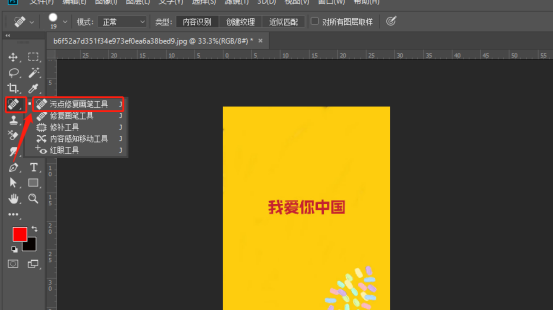
2、然后,涂抹在需要去除的部分。(如图所示)
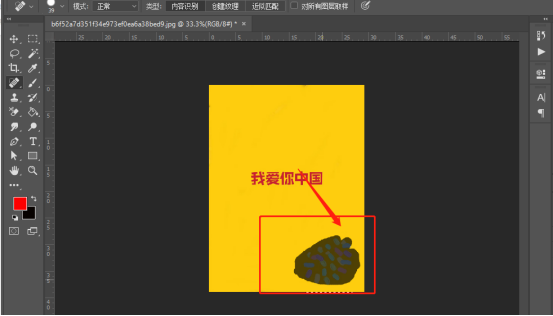
3、操作完成!(PS:这种方法适用于背景色与去除部分对比度高的图片)。
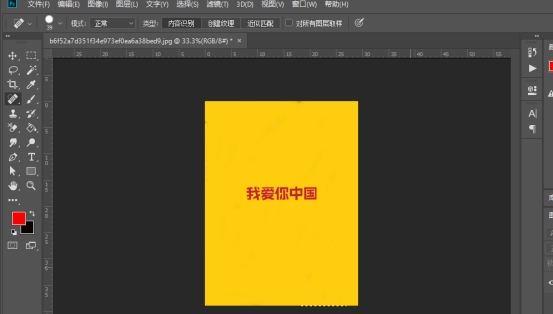
操作方法3:
1:我们可以使用【仿制图章工具】进行去除,首先选择仿【制图章工具】。
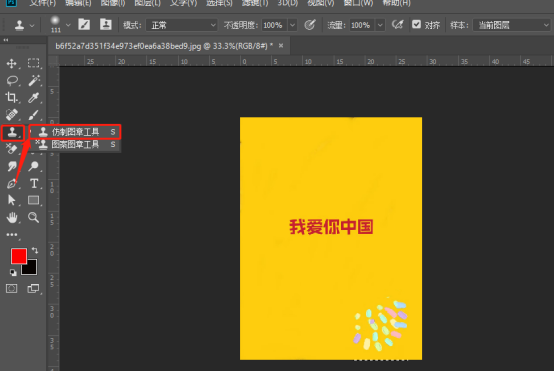
2、接着,我们在背景处【取源点】,然后按住【鼠标左键】在需要去除的部分抹掉即可。
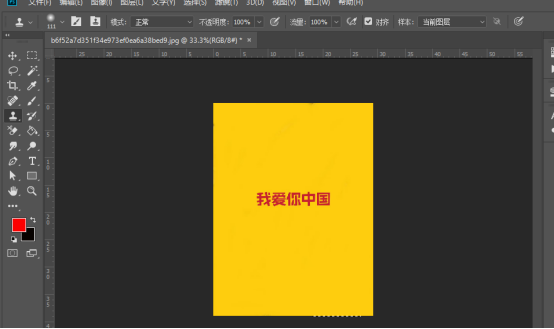
今天这堂课到这里就要结束了,以上3种方法就是关于【PS中删除不需要的部分】的方法,希望你们喜欢!
本篇文章使用以下硬件型号:联想小新Air15;系统版本:win10;软件版本:Adobe Photoshop CC 2018。




